windows10以太网无internet怎么回事
windows10以太网无internet的解决办法:首先打开设置,找到以太网;然后点击更改适配器选项,并右击以太网,点击属性;接着找到Internet协议版本4,点击属性;最后都设置为自动获得,点击确定即可。
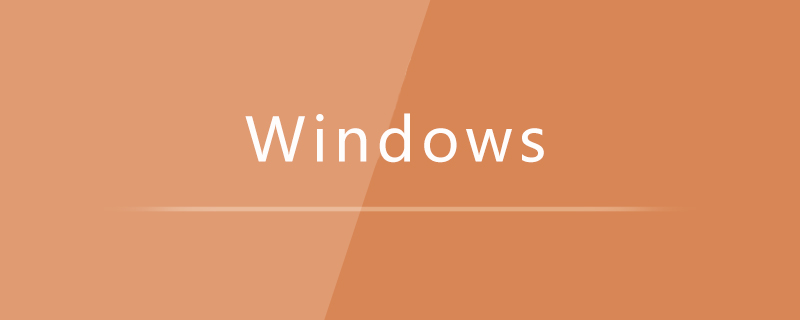
本文操作环境:Windows10系统,Dell G3电脑。
windows10以太网无internet的解决办法:
1、点击winwods,打开设置,找到以太网。
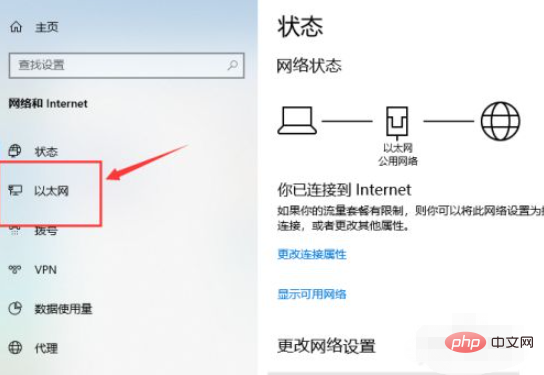
2、点击更改适配器选项。
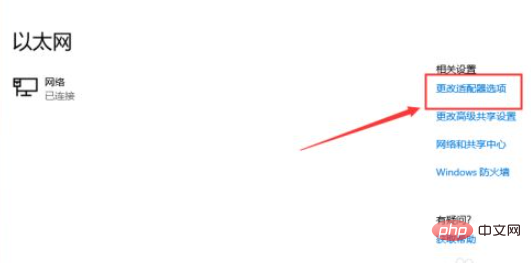
3、右击以太网,点击属性。
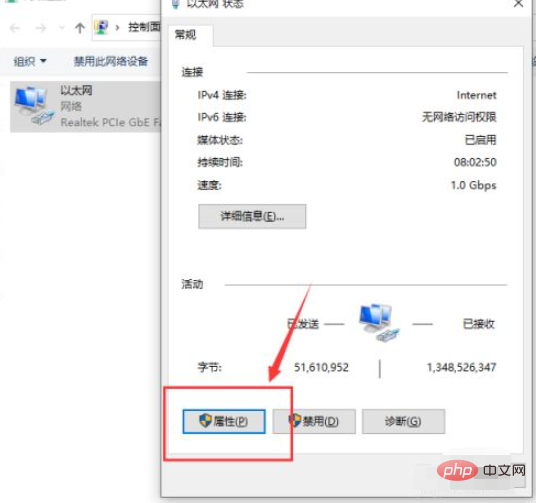
4、找到Internet协议版本4(TCP/IPv4),点击属性。
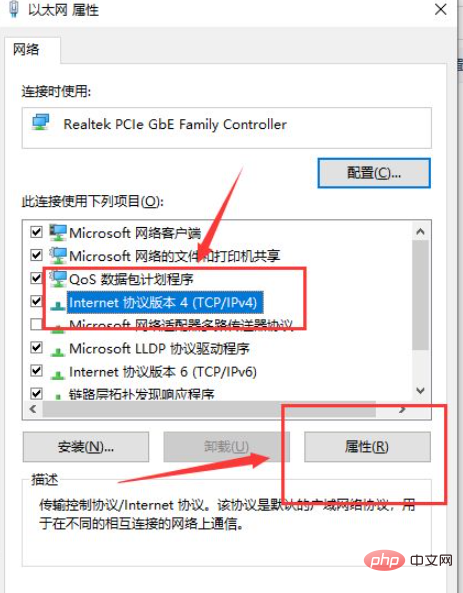
5、都设置为自动获得,点击确定,就可以了。
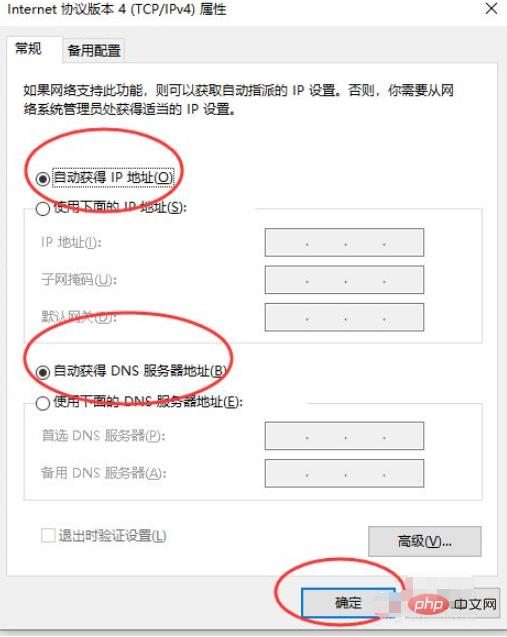
想了解更多编程学习,敬请关注php培训栏目!
Atas ialah kandungan terperinci windows10以太网无internet怎么回事. Untuk maklumat lanjut, sila ikut artikel berkaitan lain di laman web China PHP!

Alat AI Hot

Undresser.AI Undress
Apl berkuasa AI untuk mencipta foto bogel yang realistik

AI Clothes Remover
Alat AI dalam talian untuk mengeluarkan pakaian daripada foto.

Undress AI Tool
Gambar buka pakaian secara percuma

Clothoff.io
Penyingkiran pakaian AI

Video Face Swap
Tukar muka dalam mana-mana video dengan mudah menggunakan alat tukar muka AI percuma kami!

Artikel Panas

Alat panas

Notepad++7.3.1
Editor kod yang mudah digunakan dan percuma

SublimeText3 versi Cina
Versi Cina, sangat mudah digunakan

Hantar Studio 13.0.1
Persekitaran pembangunan bersepadu PHP yang berkuasa

Dreamweaver CS6
Alat pembangunan web visual

SublimeText3 versi Mac
Perisian penyuntingan kod peringkat Tuhan (SublimeText3)

Topik panas
 1391
1391
 52
52
 Panduan Kaedah Pembaikan DHCP Ethernet Enable Win10
Dec 30, 2023 pm 02:23 PM
Panduan Kaedah Pembaikan DHCP Ethernet Enable Win10
Dec 30, 2023 pm 02:23 PM
Apakah yang berlaku apabila Windows 10 Ethernet menggesa bahawa dhcp tidak didayakan Baru-baru ini, sesetengah pengguna telah menghadapi masalah sedemikian apabila menggunakan komputer? Untuk membantu semua orang menggunakan rangkaian dengan lebih baik, editor akan berkongsi penyelesaian kepada masalah yang digesa oleh Windows 10 Ethernet bahawa dhcp tidak didayakan. Cara membetulkan dhcp tidak didayakan pada win10 Ethernet: 1. Mula-mula tekan kekunci pintasan "win+r", dan kemudian klik run. 2. Kemudian masukkan services.msc dan tekan Enter. 3. Kemudian anda boleh mencari perkhidmatan "DHCPClient" dan klik dua kali untuk membukanya. 4. Akhir sekali, tukar jenis pengaktifan kepada automatik dan status perkhidmatan dimulakan, kemudian tekan OK untuk menyimpan tetapan dan mulakan semula sambungan setempat.
 Di mana untuk membuka windows 10 berjalan
Mar 19, 2024 pm 05:57 PM
Di mana untuk membuka windows 10 berjalan
Mar 19, 2024 pm 05:57 PM
Tiga kaedah yang biasa digunakan: 1. Kaedah yang paling mudah ialah menekan kekunci Windows dan kekunci R pada masa yang sama 2. Akses "Jalankan" melalui menu pintasan atau menu mula 3. Dengan memasukkan arahan tertentu, pengguna boleh memulakan dengan cepat; program, Buka fail atau folder, konfigurasi tetapan sistem dan banyak lagi.
 以太网和宽带的区别是什么?
Dec 08, 2020 pm 02:28 PM
以太网和宽带的区别是什么?
Dec 08, 2020 pm 02:28 PM
区别:以太网是当今现有局域网采用的最通用的通信协议标准,以太网在互联设备之间以10-100Mbps的速率传送信息包;宽带并没有很严格的定义,一般是以56Kbps为分界,将56Kbps及以下的接入称为“窄带”,之上的接入方式则归类于“宽带”。
 pemasangan windows10 gagal
Mar 12, 2024 pm 05:09 PM
pemasangan windows10 gagal
Mar 12, 2024 pm 05:09 PM
Penyelesaian untuk pemasangan Windows 10 yang gagal: 1. Periksa perkakasan 2. Kemas kini pemacu 3. Gunakan media pemasangan yang boleh dipercayai 5. Periksa keperluan sistem 7. Bersihkan Virus.
 Bagaimana untuk mendayakan Ethernet melumpuhkan dalam win10: Langkah terperinci
Jan 03, 2024 pm 09:51 PM
Bagaimana untuk mendayakan Ethernet melumpuhkan dalam win10: Langkah terperinci
Jan 03, 2024 pm 09:51 PM
Rakan-rakan yang menggunakan sistem win10 sering bertanya bagaimana untuk mendayakan Ethernet Sebenarnya, operasi ini sangat mudah Anda perlu memasukkan tetapan rangkaian sebelum anda boleh melakukannya. Bagaimana untuk mendayakan Ethernet melumpuhkan dalam win10: 1. Pertama, klik ikon sambungan rangkaian di sudut kanan bawah untuk membuka tetapan rangkaian dan Internet. 2. Kemudian klik pada Ethernet. 3. Kemudian klik "Tukar Pilihan Penyesuai". 4. Pada ketika ini, anda boleh klik kanan "Ethernet" dan pilih Lumpuhkan.
 senarai kunci pengaktifan windows10 terkini 2024
Mar 19, 2024 pm 03:45 PM
senarai kunci pengaktifan windows10 terkini 2024
Mar 19, 2024 pm 03:45 PM
Mendapatkan kunci pengaktifan Windows 10 adalah kunci untuk mengalami sepenuhnya keupayaannya. Cara undang-undang adalah dengan membeli kunci tulen dan kemudian mengaktifkannya melalui pilihan "Aktifkan" dalam tetapan sistem. Menggunakan kunci haram atau cetak rompak boleh menimbulkan risiko keselamatan dan merupakan pelanggaran hak harta intelek. Artikel ini akan membimbing anda melalui cara undang-undang untuk mendapatkan dan mengaktifkan kunci pengaktifan Windows 10, memastikan keselamatan komputer anda dan menyokong kerja pembangun perisian.
 Bagaimana untuk membetulkan isu pemacu LAN Ethernet dalam Windows 11/10
Feb 19, 2024 pm 08:51 PM
Bagaimana untuk membetulkan isu pemacu LAN Ethernet dalam Windows 11/10
Feb 19, 2024 pm 08:51 PM
Jika anda menghadapi masalah dengan pemacu LAN Ethernet pada Windows PC, artikel ini akan membimbing anda untuk menyelesaikan masalah ini. Ramai pengguna Windows telah melaporkan bahawa pemacu Ethernet mereka berhenti berfungsi. Ini mungkin disebabkan oleh pelbagai sebab seperti pemacu lapuk/rosak, konfigurasi rangkaian yang salah, penyesuai rangkaian yang rosak, dsb. Cara Membetulkan Isu Pemacu LAN Ethernet dalam Windows 11/10 Jika pemacu LAN atau Ethernet anda tidak berfungsi dengan betul pada Windows 11/10, anda boleh mengikuti beberapa amalan penyelesaian masalah standard untuk menyelesaikan isu tersebut. Kemas kini pemacu Ethernet anda. Pasang semula pemacu Ethernet secara automatik atau manual. Dayakan penyesuai Ethernet anda. set semula anda
 Bagaimana untuk menyelesaikan masalah kehilangan kad rangkaian dalam win10?
Dec 22, 2023 pm 02:15 PM
Bagaimana untuk menyelesaikan masalah kehilangan kad rangkaian dalam win10?
Dec 22, 2023 pm 02:15 PM
Kami sering mendapati bahawa apabila kami menghidupkan komputer, Ethernet win10 hilang Ini adalah masalah komputer biasa Jadi bagaimana kami menyelesaikannya. Seterusnya, editor akan mengajar anda bagaimana untuk menyelesaikan masalah kecil ini. Apa yang perlu dilakukan jika Ethernet tiada dalam win10 Langkah 1: Buka Pengurus Peranti, mula-mula pilih "Penyesuai Rangkaian", kemudian pilih "Tindakan, Tambah Perkakasan Usang (L)". Langkah 2: Pilih pilihan dalam kotak merah dan klik Seterusnya. Langkah 3: Pilih penyesuai rangkaian dan klik Seterusnya. Langkah 4: Pilih Microsoft di sebelah kiri, pilih "Loopback Adapter" di sebelah kanan, dan klik Seterusnya. Langkah 5: Akhirnya mulakan semula komputer dan Ethernet akan keluar.




